iPhone 7 Plusを使い始めて1週間がたちました。
だんだん慣れてきましたので、使用環境など、レポしてみようかなぁと。
ファーストインプレッションは、前回書いていますので、そちらもご参照お願いします。
大きさ、重さは問題なし!
Xperia Z5 Premiumを一時期使っていた筆者にとっては、多少大きいだろうなぁという覚悟はしつつ使い始めましたが、大きさは全く問題になりませんでした。
左がiPhone 7 Plusのホーム画面、右がXperia Z5 Premiumのアプリ一覧画面です。端末サイズ、画面サイズ、重さともほとんど同じです。
iPhoneとXperiaホームのアプリ一覧画面を比較すれば、アイコンはXperiaのほうが大きく、1画面に表示できる項目数はiPhoneのほうが多いです。
個人的にはまだ老眼とか来てないので、iPhoneぐらいの細かさは全然問題なく、操作性を考えるとちょっと細かいぐらいがちょうどいいです。
わたしは手が大きいほうなので、あまり参考にならないとも思いますが、文字入力も問題ないです。
基本片手運用でも、上の写真のように右手持ちで左真ん中まで手が届けば、最悪ホームボタンをダブルタップすれば画面上部の情報が下まで降りてくるので、全く問題ないです。これはXperiaにはない機能ですね。
iPhone独特のウィジェット機能
Androidのほうがホーム画面のカスタマイズ性が高いのは周知のとおりですが、iPhoneのウィジェット機能も結構面白いです。
ホーム画面から左にスワイプすると、ウィジェット画面が現れます。
ウィジェットの並び替えなどカスタマイズできるので、ほしい情報は上に持っていっておけばAndroid同様のウィジェットを楽しめます。
追加情報のあるアプリは「表示を増やす」⇔「表示を減らす」ボタンでアプリ遷移することなく追加情報をチェックできます。
不満とすれば、小さいウィジェットでも必ず1行使うので、1画面当たりの情報量が少なくなってしまうところでしょうか。
使っているアプリ
Twitterクライアントは、feather for iOS
Androidでは「ついっとぺーん+」がお気に入りで、すっかりあのデザインと操作性に慣れていました。ああ、あのアプリのiPhone版があればいいのに!とすごく思いましたが、まあなければ仕方がない。
口コミと試用を繰り返し、たどり着いた答えは、feather for iOSです。
試しに私のアカウントのページをスクリーンショットとってますが、一番下のタブは入れ替え可能、リストも追加できます。タブ間の移動はタブを直接タッチ。
各ツイートを右にスワイプすると、返信、リツイートや引用RT、「いいね」など。左にスワイプすると、DM送信やブロックなどができます。
右下の「←」のボタンでツイート入力できます。
ツイート入力したら、羽のマークを上にスワイプすると、送信できます。
特にリストページの遷移は慣れるまではちょっと戸惑いますが、結構いいです。有料(360円)です。ダウンロードはこちらから。
カレンダーは、TimeTree
カレンダーアプリもiPhone乗り換えを機にTimeTreeというアプリを使い始めました。
このアプリのいいところは、家族など、グループででただ単に情報を共有できるだけでなく、1記事ごとにチャットや写真などで内容のブラッシュアップなどできます。
プライベートをいろいろ書いているのでスクリーンショットをお見せできないのが残念ですが、公式サイトなどで見ていただけるといいと思います。
使用は基本無料です。
写真は、Googleフォトを積極的に使用
iPhoneですがiCloudではなく、基本無料のGoogleフォトを積極的に使用しています。
(またの機会に書くとします)
LINE電話に出にくい
Androidと比較してiPhoneが不便だなぁと感じたのは、LINE電話に出にくいということです。
ロック解除中であれば問題ないのですが、ロック中は普通の電話の挙動ではなく、「○○さんから着信が来ています」という通知がずーーーっと続くだけで、カーナビのヘッドセットに接続している時も応答してくれません。
Bluetoothヘッドセットからでは着電に反応することができないのです。
(Androidの場合は、カーナビ接続時、電話と同じように着信音が鳴り、電話に出ることができます)
razikoの代わりにradikker
<2016.10.11更新>公式radiko.jpアプリアップデートに伴い、radikkerは使用できなくなりました。詳しくはこちらのリンクから。
Androidで関東地方以外の住民がradikoを聞く場合はradikoプレミアムへ登録する方法と、「raziko」で聞く方法があります。しかし、razikoはGoogle Play Storeからの公開を中止しています。
「raziko」の本家アプリとの違いは、3G・4G接続の場合エリア外の放送を聴けるという点と、録音ができるという点です。
iPhoneでも老舗アプリが存在します。「radikker」です。
いいな、と思ったのは、カーナビに接続したときに、radikkerは局名・番組名が表示されるということです。
Androidのradikoアプリとカーナビを接続
Android(Xperia Z3 Compact)とカーナビを接続した場合、アプリ側の問題なのかBluetoothの仕様の問題なのか、局名・番組名を表示させることはできませんでした。
iPhoneのradikoアプリとカーナビを接続
iPhoneの場合、表示の内容が若干異なってますが、局名・番組名を表示することができました。
非公式アプリのほうは、早戻し・早送りボタンで局の切り替えが可能
これはAndroid,iOSの両方で起きたことですが、
・公式アプリのほうはカーナビの「早戻し」「早送り」を押してもノーアクションでした。
・非公式アプリ(raziko,radikker)のほうは、カーナビの「早戻し」「早送り」を押すと、局の切り替えができました!!
ということで、公式対応でタイムシフト視聴ができるようになるので録音機能を置いておけば、iOSでradikoを使うのがベターかなぁと思います。
radikkerは無料です。ダウンロードはこちらから。
<2016.10.11更新>公式radiko.jpアプリアップデートに伴い、radikkerは使用できなくなりました。詳しくはこちらのリンクから。
また、公式radiko.jpアプリが最新版(6.0.0以上)であれば、公式アプリでも早戻し(<<)・早送り(>>)ボタンでも、曲の切り替えができるようになりました。詳しくはこちらのリンクから。
その他、使用しているアプリ
主に使っているアプリを箇条書きにします。
・OneDrive(Microsoftのクラウド)
・MS Word, Excel, PowerPoint
・MS OneNote
・SmartNews
・日経電子版、日経紙面ビューアー
・Yahoo天気(ウィジェットで雨雲レーダーが出るのが便利)
・公式マップ、Googleマップ、Yahoo地図、Yahooカーナビ
・Yahoo乗換案内、JR西日本列車運行情報
・My docomo
・Gmail,公式メールアプリ(ドコモメール用)
・Googleフォト
・Google Chrome,Apple Safari
・ポケモンGO,LINE ポコポコ
総括:Androidユーザーも、快適に使用可能!
初期からしばらくの間、AndroidとiPhoneは対峙し、オリジナリティをそれぞれ磨き上げてきました。現在は相互に大分いいところを取り入れているように感じます。
悪く言えば、真似っこ。と、散々ネットユーザーからは揶揄されてきていますよね。
もう来るところまで来たんですよね。スマートフォンは。
仲良くやってほしいなぁと思います。あと、その輪にWindows Phoneもいれてあげたいなぁ…なんて…
気づいた点、また書いていきますね!




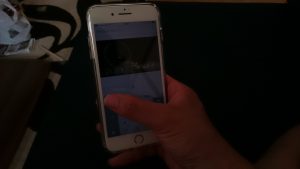
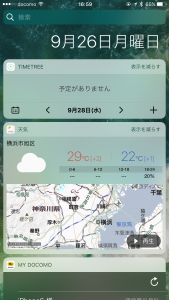

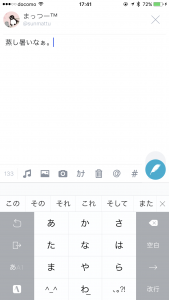
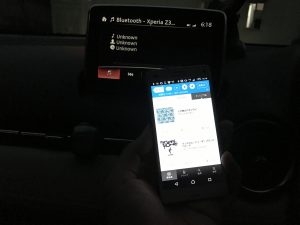

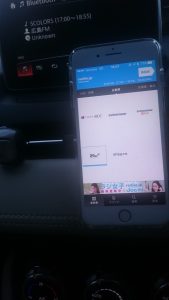



コメント